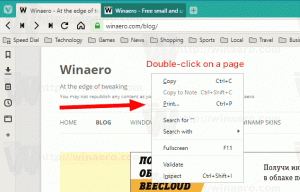Cara membuat jendela terlihat di semua Desktop Virtual di Windows 10
Windows 10 memiliki fitur menarik yang disebut Task View. Ini memungkinkan pengguna untuk memiliki desktop virtual, yang dapat digunakan pengguna untuk mengelola aplikasi dan membuka jendela. Dimungkinkan untuk memindahkan jendela di antara desktop virtual untuk mengaturnya dengan cara yang bermanfaat. Dengan Pembaruan Ulang Tahun Windows 10, Microsoft memungkinkan untuk membuat jendela terlihat di setiap desktop virtual yang Anda miliki. Mari kita lihat bagaimana hal itu bisa dilakukan.
Ke buat jendela terlihat di semua Desktop Virtual di Windows 10, ikuti petunjuk di bawah ini.
-
Buat beberapa desktop virtual, jika Anda belum menambahkannya.

- Buka instance aplikasi yang ingin Anda tampilkan di setiap desktop virtual. Misalnya, anggap itu Notepad:
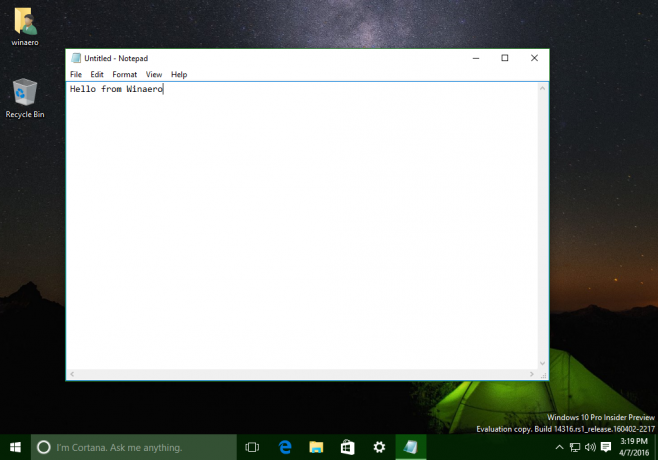
- Sekarang tekan Menang + tab tombol pintas untuk membuka antarmuka Tampilan Tugas. Tip: Lihat Hotkeys untuk mengelola Desktop Virtual di Windows 10 (Tampilan Tugas).

- Klik kanan thumbnail jendela Notepad di Task View. Di menu konteks, pilih Tampilkan jendela ini di semua desktop:

Ini akan membuat jendela Notepad saat ini terlihat di semua desktop virtual. Selain itu, Anda dapat mengaktifkan opsi Tampilkan jendela dari aplikasi ini di semua desktop. Ini membuat semua instance Notepad terlihat di semua desktop virtual di Windows 10: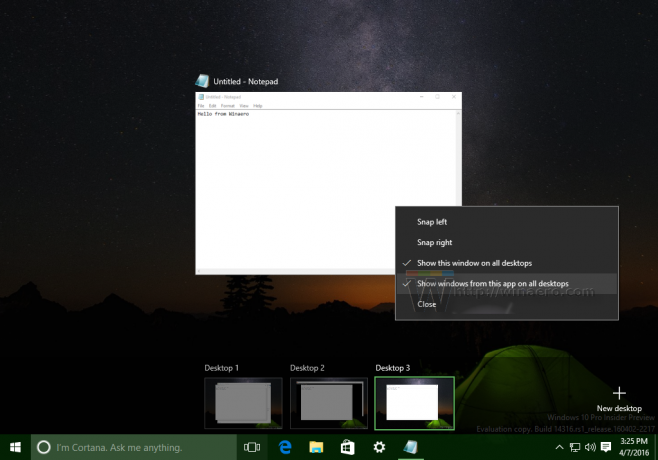
Kamu selesai. Hasilnya akan seperti berikut:
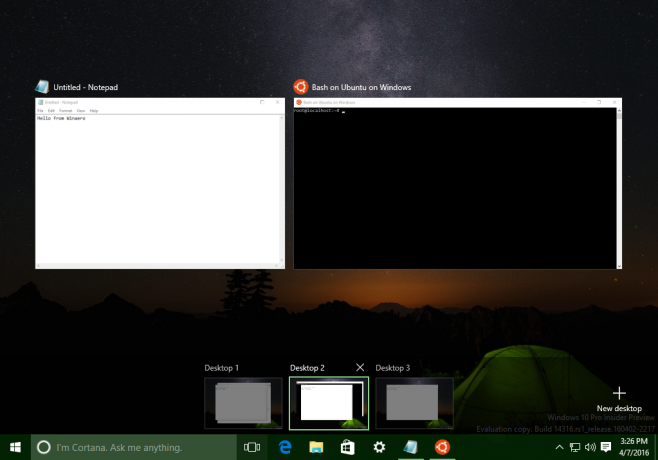

Aplikasi Notepad sekarang ditampilkan di setiap desktop.
Itu dia. Apa pendapat Anda tentang fitur ini? Apakah Anda benar-benar menemukan desktop virtual berguna atau apakah itu tugas beralih di antara mereka?